IDEA配置tomcat的方法
1.打开idea,在项目运行列表下拉选择“Edit Configurations”
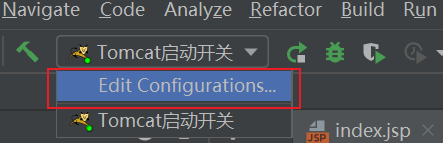
2.点击 左上角的"+">Templates -> Tomcat Server -> Local>ok
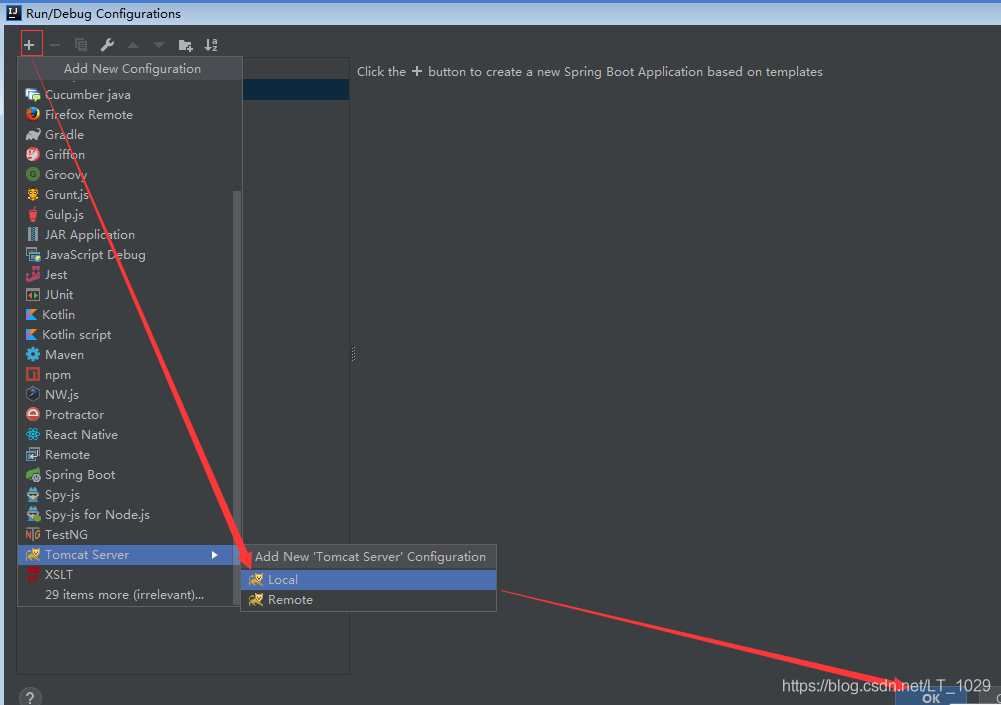
3.在打开的界面,第一行“Name”中填入tomcat的名称
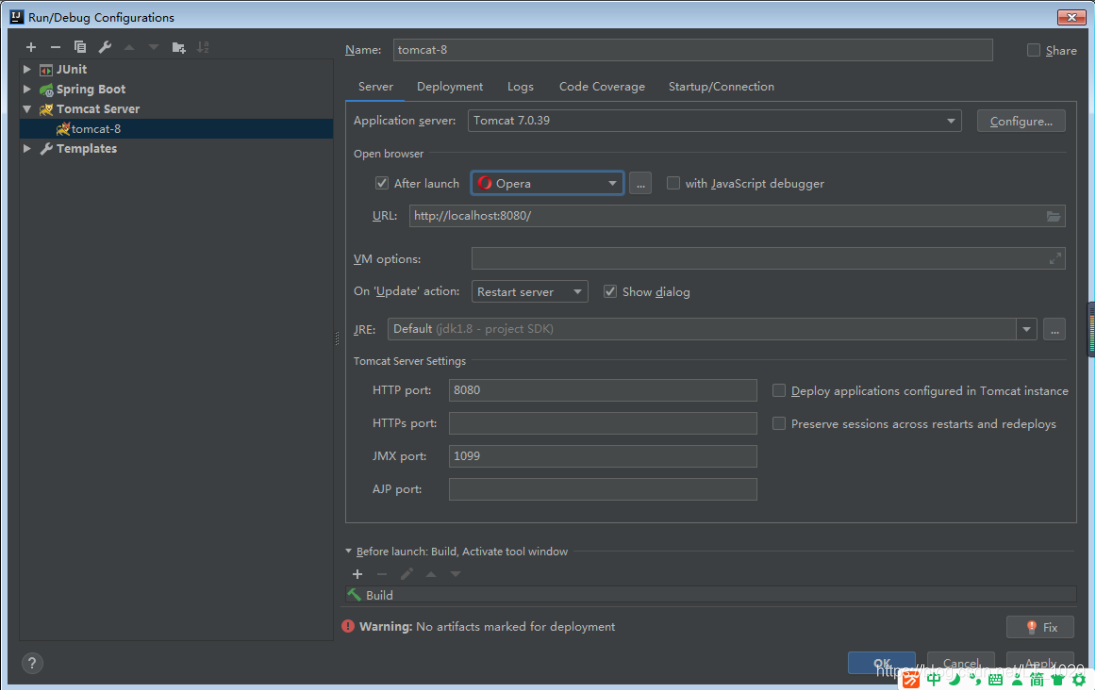
4.然后点击Configure…,在Application Servers界面,点击“+”,在Tomcat Server配置界面选择要添加的已安装的tomcat路径(bin的上一级路径),最后点击“OK”
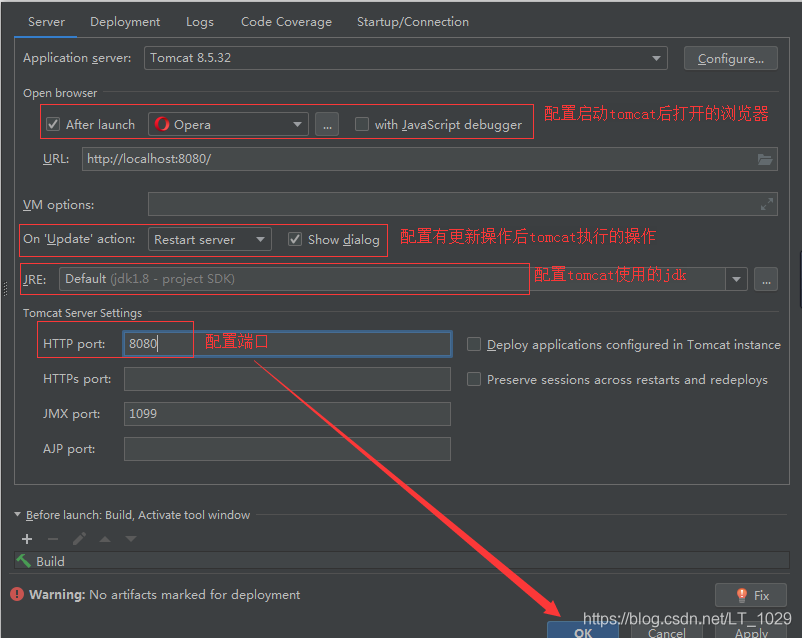
5.上图中左下方的Warning,是指配置的TOMCAT中未添加web项目
IDEA配置tomcat运行web项目
一.创建、配置项目
1.1创建项目
File>New> Project - 勾选Web Application >【next】,并生成web.xml配置文件
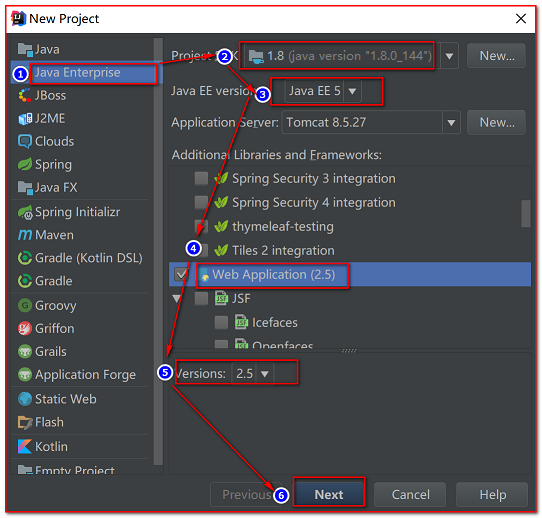
这里给自己的项目改个名称 > Finish
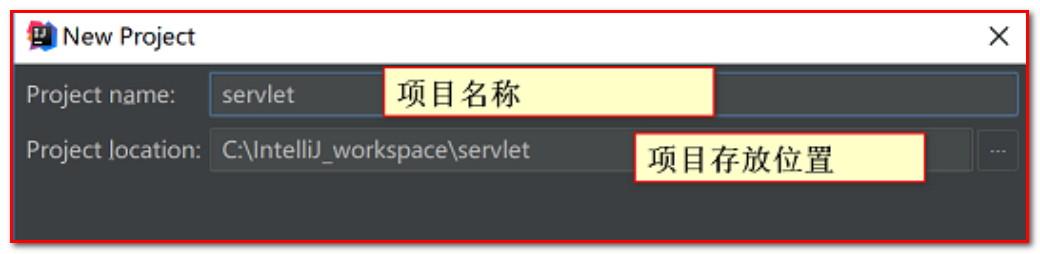
1.2配置项目模块
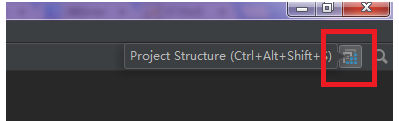
配置Source
在 项目-web-WEB INF 下创建两个文件夹 classes 和 lib
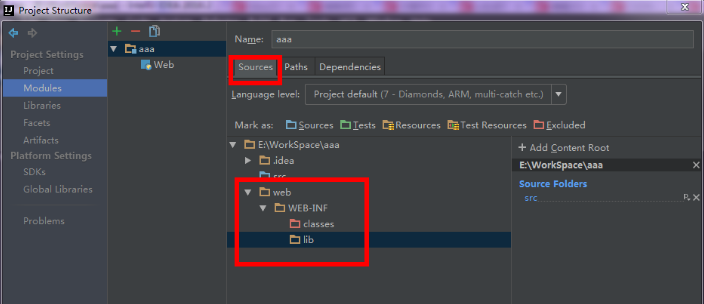
配置Paths
将两个output path 修改为 刚才创建的classes的地址
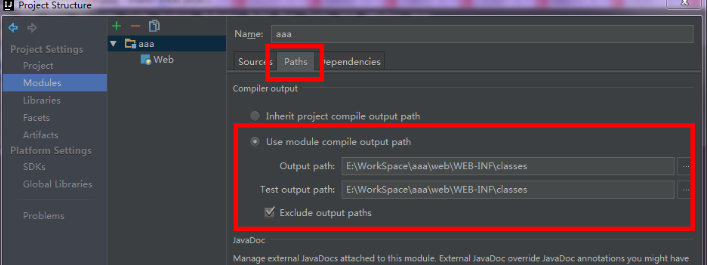
配置 Denpendencies
右边有个绿色小加号 - JARs or directories…
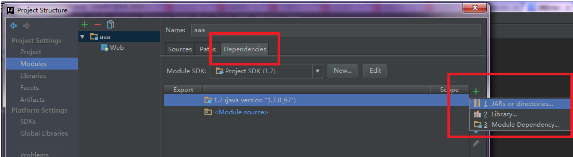
选刚才创建的lib地址
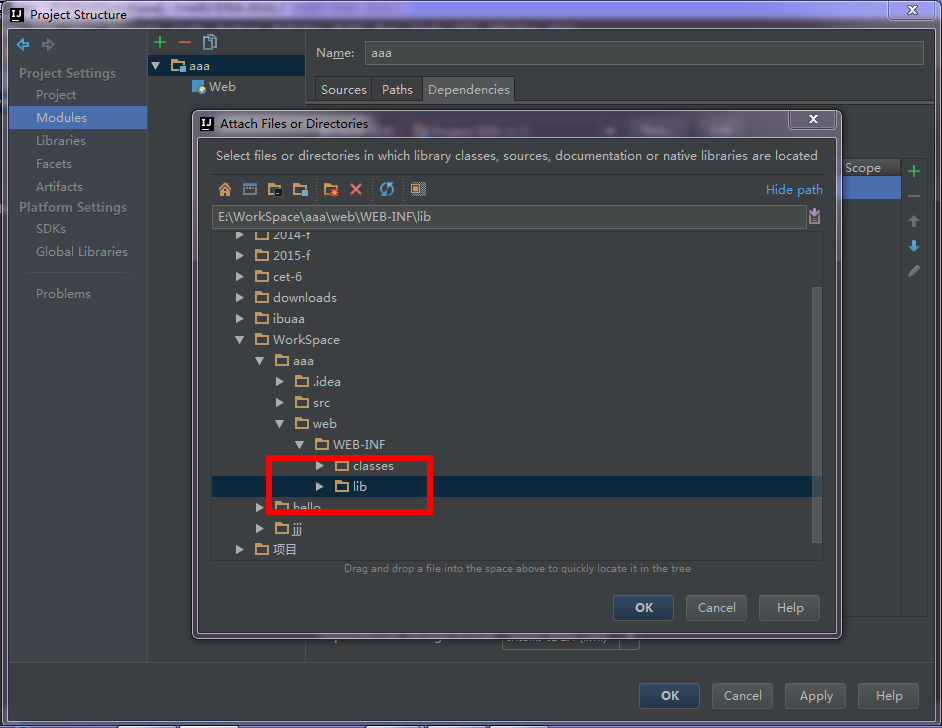
选Jar Directory
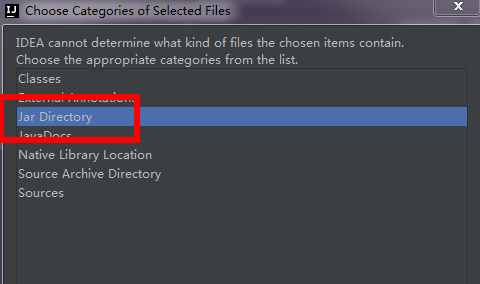
后面就 ok -ok ,项目就配置好了~
启动 tomcat 服务
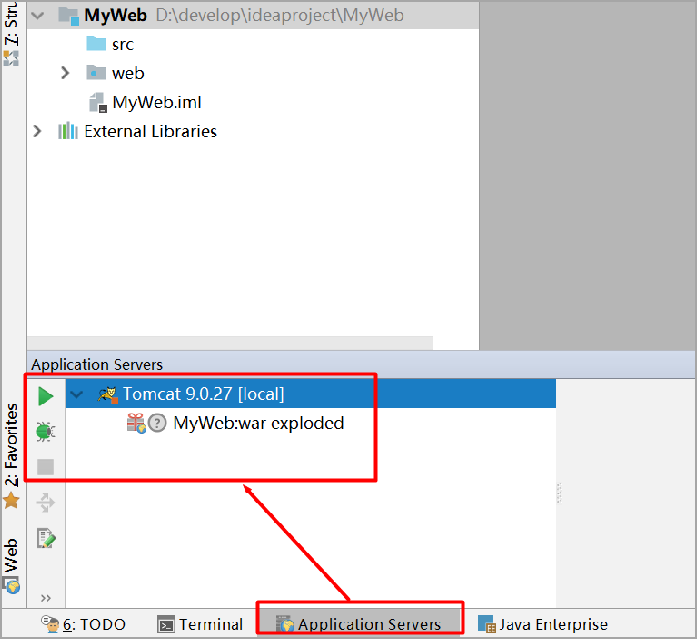
验证结果
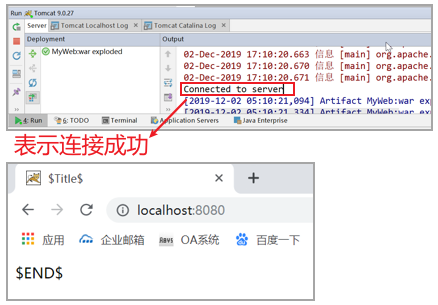
web项目结构:
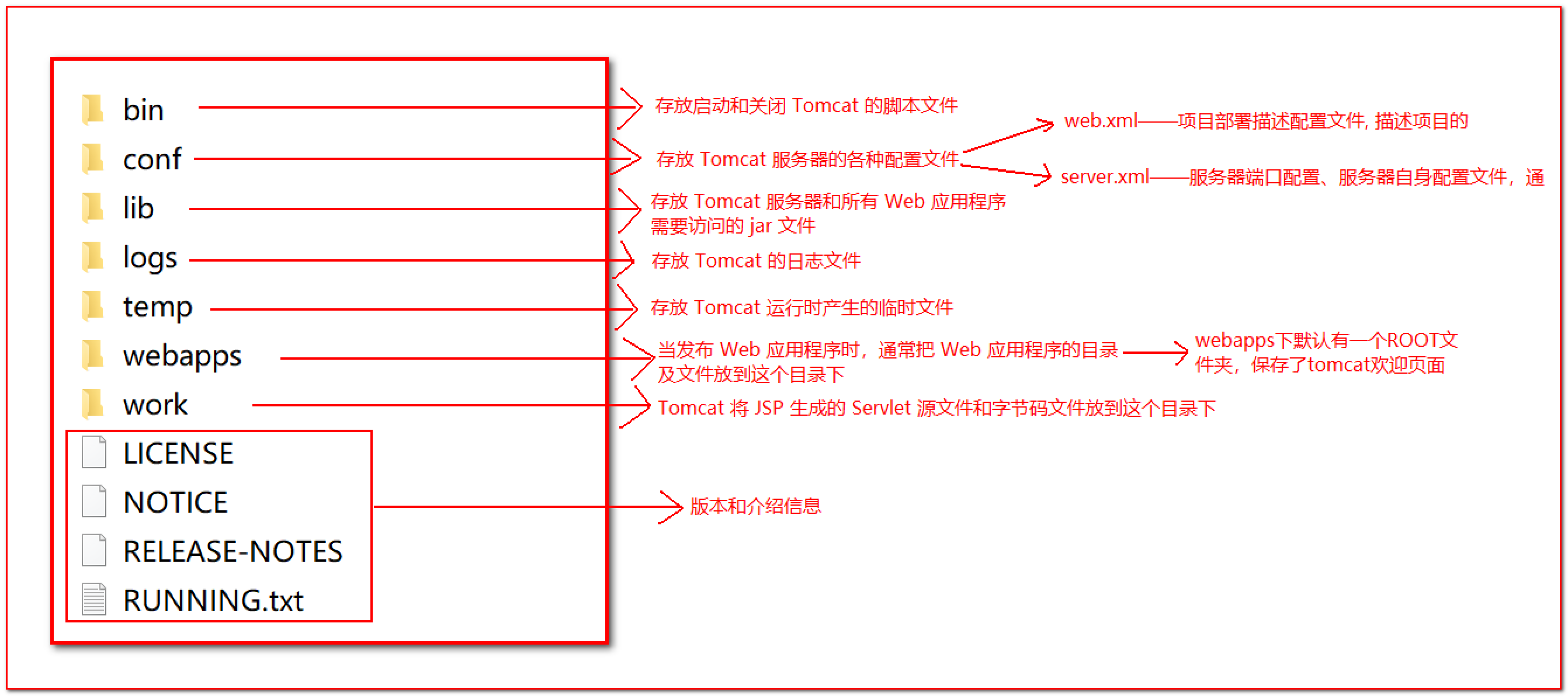
tomcat的下载(本人用的是Tomcat 8)
tomcat的下载链接
最后
以上就是含蓄季节最近收集整理的关于IDEA配置tomcat的方法、IDEA配置tomcat运行web项目IDEA配置tomcat的方法IDEA配置tomcat运行web项目的全部内容,更多相关IDEA配置tomcat内容请搜索靠谱客的其他文章。








发表评论 取消回复